计划维护
计划维护时段以在您的 IT 团队中进行有效协作。在计划维护时段时,默认情况下会抑制所有监视器告警。您甚至可以通过在维护期间启用监控来增加整体正常运行时间。在维护期间启用监控后,维护监控视图将准确跟踪并列出维护窗口期间监控的实时状态。此外,您还可以使用我们的 Site24x7 REST API 计划维护任务。了解更多。
您还可以自动化维护,以更好地控制维护活动的计划和配置。
内容
维护日历
维护的日历视图显示您计划的所有维护以及确切的维护期。您可以根据分配给维护功能区的颜色区分所有维护。维护可以计划一次、每天、每周或每月。您可以在以下日历视图中查看维护:日、周、月或今天。单击共享此按钮以使用下载 CSV 选项或共享 iCal 选项。您可以使用下载 CSV图标导出所有相关的维护配置。您可以单击Share iCal以获取公共 URL,该 URL 可用于导入在计划维护中创建的事件页到其他日历。启用该选项后,您将在单击“共享此”按钮时获得“查看 iCal 永久链接”选项。但是一旦您选择Unshare iCal,数据同步将停止。
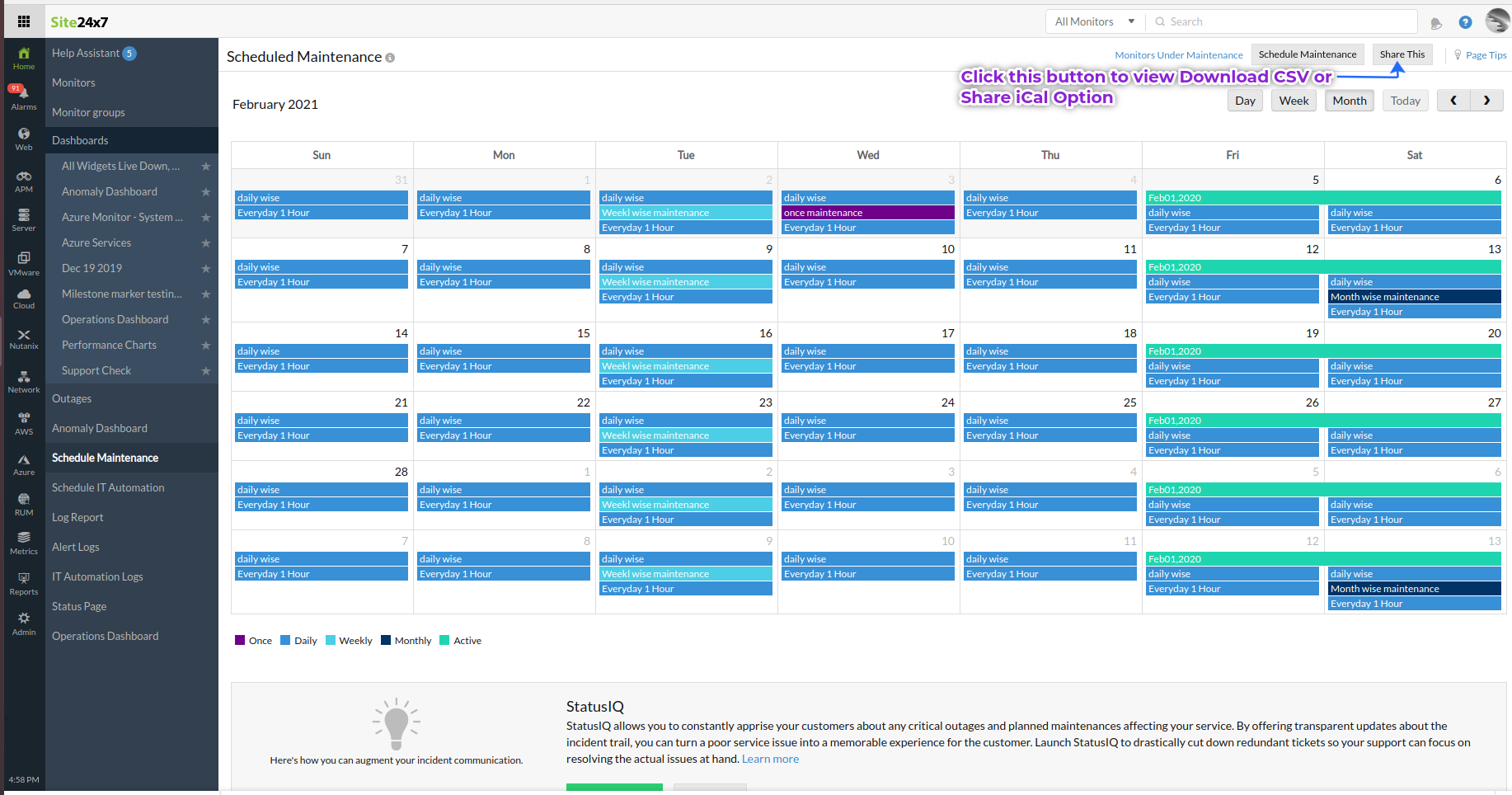
维护监视器
维护监视器视图列出了当前正在维护的所有监视器。即使在维护窗口下,它也会突出显示监视器的实际状态。假设您在维护期间启用了监控;现在监视器可能处于维护状态或处于正常状态。维护监视器列表将帮助您查看维护期间资源的实际状态。要访问当前正在维护的所有监视器,只需访问 日历视图 中列出的维护按钮下的监视器。该列表将包含以下列: 监视器名称、维护的开始和结束时间以及维护名称 关联到监视器。您还可以批量选择正在维护的监视器并暂时暂停任何正在运行的维护窗口,而不会影响监视器的整体维护配置。一旦打盹,当前的维护窗口将被抑制,直到下一次计划的维护。 您可以通过单击按钮手动刷新当前正在维护的监视器列表。要编辑监视器配置或查看监视器仪表板,请访问
您可以通过单击按钮手动刷新当前正在维护的监视器列表。要编辑监视器配置或查看监视器仪表板,请访问 ![]() 监视器功能区上的图标。
监视器功能区上的图标。
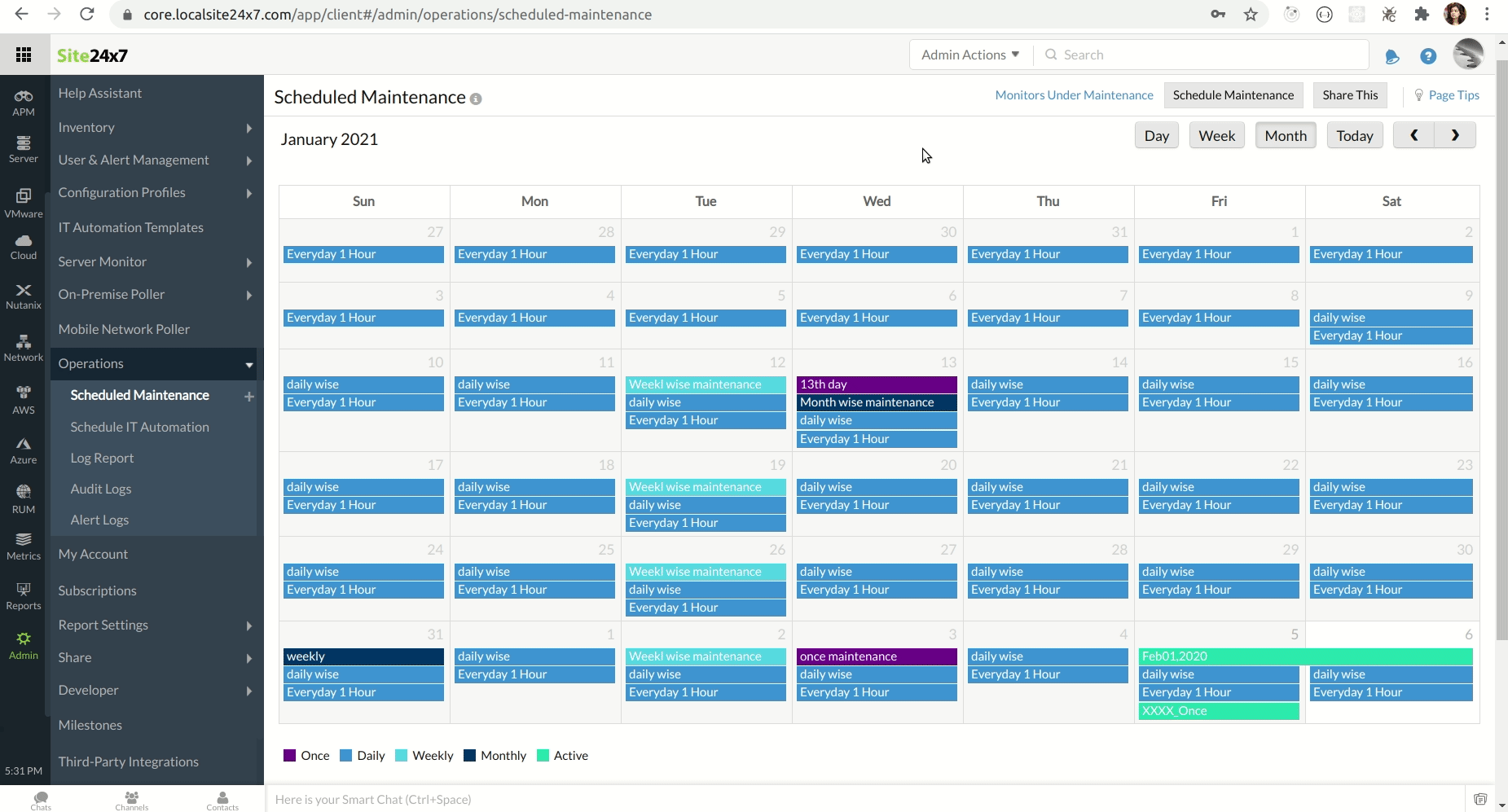
如何在维护中暂停监视器
1. 登录Site24x7。
2. 导航到主页>计划维护>正在维护的监视器。
当前正在维护的监视器将显示在此处。如果我们悬停,将显示监视器复选框的状态。您可以选择要为其应用睡眠选项的监视器附近的相应复选框。选中复选框后,将启用睡眠维护选项,之后将从维护中的监视器中删除选定的监视器。
如果监视器的维护期选择为每周或每月,并且如果客户选择暂停维护,则监视器将仅在该期间退出维护。之后将继续进行维护。例如:选择了每周维护并且监视器正在维护中。如果为该监视器启用了睡眠选项,则该监视器将仅在该特定周停止维护。一旦睡眠期结束,监视器将在下周恢复到维护状态。
计划维护时段
- 登录到 Site24x7。
- 单击管理>操作>计划维护。
- 单击计划维护屏幕 中的计划维护图标。
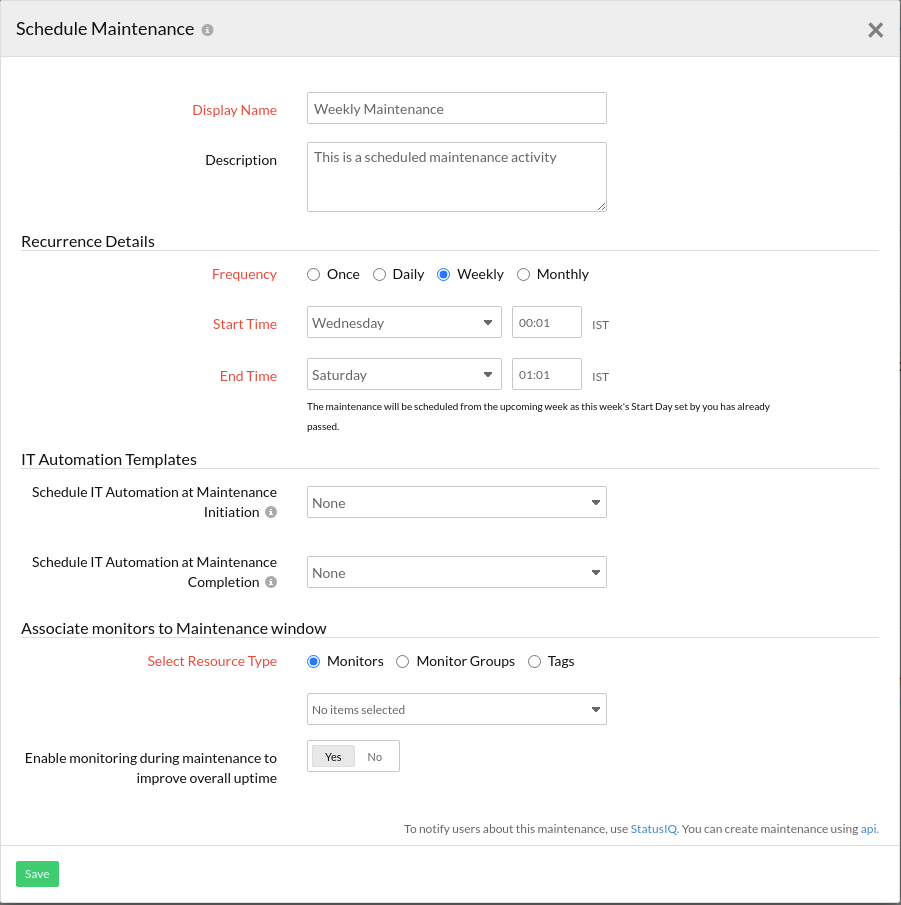
- 指定以下详细信息以计划维护:
- 显示名称:为维护时段提供唯一名称。
- 说明:为您的维护时段提供适当的说明,例如每周维护、定期更新。
- 指定重复详细信息:
- 当所选频率为“一次”、“每天”或“每周”时:
- 频率:单击单选按钮选择维护窗口;一次、每日、每周或每月。
- 开始和结束时间:根据您自定义的时区设置设置相应的开始时间和结束时间。了解有关Site24x7 控制面板中的时区设置的更多信息。
- 当所选频率为每月时: 您可以根据本月的特定日期或特定的第N个第N个第N个月计划维护窗口。
- 频率:单击单选按钮选择维护窗口; 一次、每日、每周或每月。
- Set Recurrence:指定时间基准,您希望您的维护窗口每个月都以此为基础重新出现。您可以选择“按天”或“按日期” 。
如果您设置了按日期重复- 那么您必须填充以下字段:- 开始时间:选择日期并指定确切时间(格式为 HH: MM,根据您的时区设置),当您希望每月重复进行维护时。
- 维护持续时间:指定资源将处于维护状态的确切持续时间(以分钟为单位)。您必须始终将最长维护持续时间设置为小于 1440 分钟(24 小时)。
- 如果您选择日期为 31 日(并非在所有日历月中都可用);仅当有 31 个日历日时,维护窗口将在这几个月有效;在剩下的几个月里,维护窗口将不复存在。
如果您设置了按天重复- 那么您必须填充以下字段:- 开始周:选择当月的第 N 个工作日(例如:每个月的第二个星期三)您希望重新进行维护。
- 开始时间:指定确切的开始时间,(根据您的时区设置 ,格式为 HH: MM)。
- 维护持续时间:指定资源将处于维护状态的确切持续时间(以分钟为单位)。您必须始终将最长维护持续时间设置为小于 1440 分钟(24 小时)。
- 当所选频率为“一次”、“每天”或“每周”时:
- IT自动化:
- 在维护启动时计划 IT 自动化:使用此选项在维护开始后计划自动化。
- 在维护完成时计划 IT 自动化:使用此选项在维护结束之前计划自动化。
- 将监视器关联到维护窗口: 单击单选按钮并选择要关联到维护窗口的正确资源类型。根据您的选择,您可以从下拉列表中同时关联多个监视器或监视器组。
对于 APM Insight,维护仅在应用程序级别进行标记,而不是针对单个实例。
包括子组:启用此选项以包括选定监视器组的子组。否则,将仅考虑选定的组。
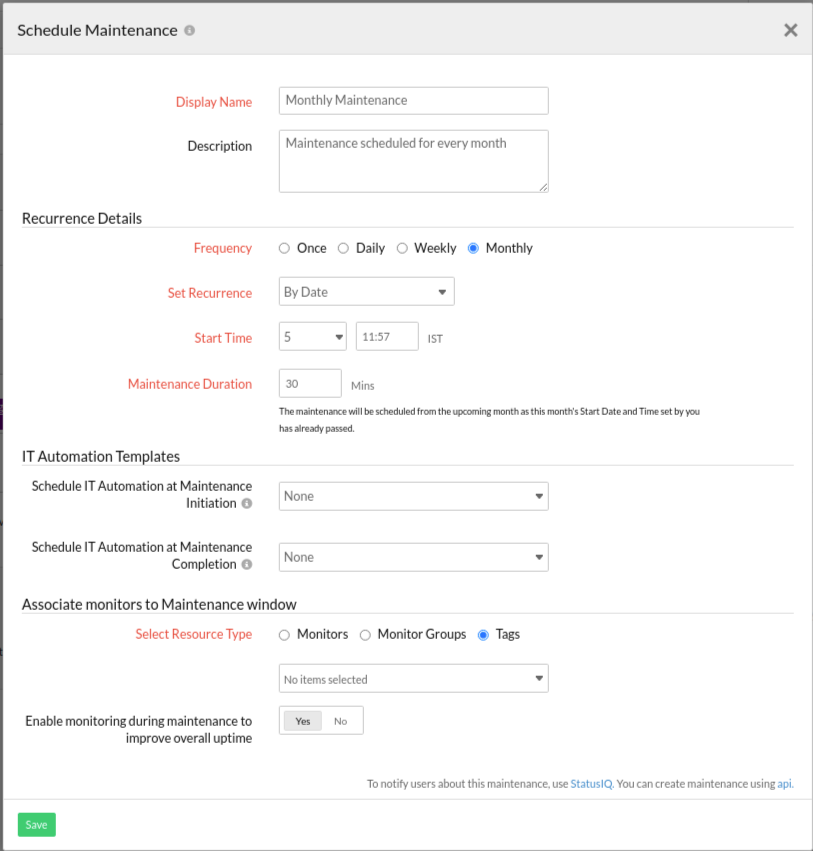
7. >在维护期间启用监控以提高整体正常运行时间:监视器的状态不一定在整个维护期间保持关闭。即使在维护期间,此选项也可以让您捕获监视器的准确正常运行时间和状态。启用切换按钮将在维护期间触发监视器的数据收集。禁用它将暂停数据收集,直到维护结束。尽管在日志报表中捕获了实时状态,但在此期间不会触发任何告警。
- 轮询状态为正常,则监视器的状态为正常。轮询将仅从主要位置进行。次要位置复查将每 30 分钟处理一次。
- 轮询状态返回为停机,则监视器的状态被视为处于维护状态。但是,数据收集不会停止,并且会继续轮询,直到检测到状态为正常。在整个维护期间从各个配置的位置收集数据,从而收集监视器在整个期间所经历的确切维护时间。
- 当维护期间发生数据收集时,详细信息页面中的整体监视器轮询状态和特定位置的监视器轮询状态在客户端内部独立显示。
- 单独的轮询数据将被捕获并分别作为正常或停机记录在日志报表中。此外,停机报表将清楚地突出监视器所经历的确切维护时间。
- 如果服务器监视器处于维护状态,则其所有关联的子监视器(如 IIS、SQL 等)也将处于维护状态。
8.单击保存。
9.计划的详细信息将自动添加到计划维护仪表板中,用户可以在其中以日、周或月视图查看。
1. 取决于用户角色。
2. 维护激活后,频率、开始时间、选择资源类型和启用监控将被禁用以避免维护问题。
这是因为这些操作是基于任务的。一旦维护结束,维护窗口将被启用,用户将能够编辑这些设置。